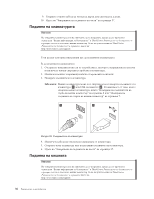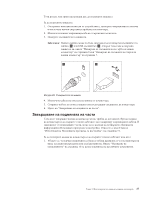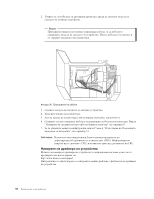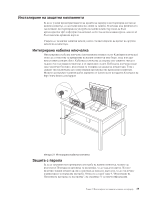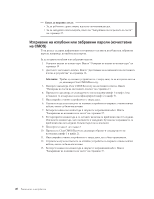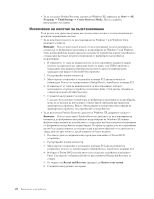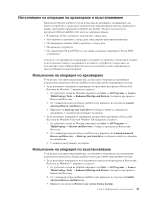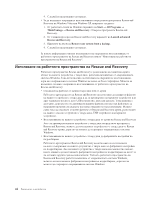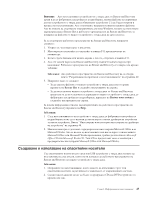Lenovo ThinkCentre M58 (Bulgarian User guide - Page 48
Изтриване на изгубени или забравени пароли (изчистване на Cmos)
 |
View all Lenovo ThinkCentre M58 manuals
Add to My Manuals
Save this manual to your list of manuals |
Page 48 highlights
v v 37. CMOS) 1 14. 2 16. Clear CMOS/Recovery. 3 Clear CMOS/Recovery 11. 4 1 2 2 3). 5 6 7 37. 8 10 9 1 3. 10 Clear CMOS/Recovery 1 2). 11 12 13 37. 40

Какво да направите после:
v
За да работите с друга опция, идете на съответния раздел.
v
За да завършите инсталацията, идете на “Завършване на подмяната на части”
на страница 37.
Изтриване на изгубени или забравени пароли (изчистване
на CMOS)
Този раздел съдържа информация за изтриването на някои изгубени или забравени
пароли, например, потребителска парола.
За да изтриете изгубени или забравени пароли:
1.
Отворете капака на компютъра. Вижте “Отваряне на капака на компютъра” на
страница 14.
2.
Достъпете системната платка. Вижте “Достъпване на компоненти на системната
платка и устройства” на страница 16.
Забележка:
Трябва да свалите устройството с твърд диск, за да получите достъп
до джъмпера Clear CMOS/Recovery.
3.
Намерете джъмпера Clear CMOS/Recovery на системната платка. Вижте
“Намиране на части на системната платка” на страница 11.
4.
Преместете джъмпера от стандартното му положение (щифт 1 и щифт 2) на
позицията за поддръжка или конфигуриране (щифт 2 и щифт 3).
5.
Инсталирайте отново устройството с твърд диск.
6.
Спуснете модула на гнездото за оптично устройство и свържете отново всички
кабели, които са били изключени.
7.
Затворете капака на компютъра и свържете захранващия кабел. Вижте
“Завършване на подмяната на части” на страница 37.
8.
Рестартирайте компютъра и го оставете включен за приблизително 10 секунди.
Изключете компютъра, като натиснете и задържите бутона на захранването за
приблизително пет секунди. Компютърът ще се изключи.
9.
Повторете стъпка 1 до стъпка 3.
10.
Преместете Clear CMOS/Recovery джъмпера обратно в стандартното му
положение (щифт 1 и щифт 2).
11.
Инсталирайте отново устройството с твърд диск, ако е било премахнато.
12.
Спуснете модула на гнездото за оптично устройство и свържете отново всички
кабели, които са били изключени.
13.
Затворете капака на компютъра и свържете захранващия кабел. Вижте
“Завършване на подмяната на части” на страница 37.
40
Ръководство за потребителя